- TOELL光LINEトップ
- サポート
- 電子メールアカウント設定:Mac Mail(IPv4)
Mac Mailの電子メールアカウントの設定をご説明します。
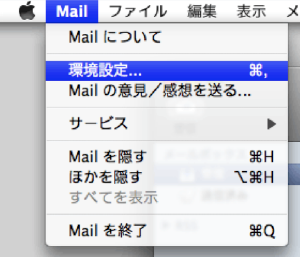 メニューのMailから[環境設定...]をクリックします。
メニューのMailから[環境設定...]をクリックします。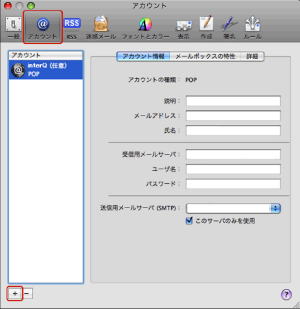 [アカウント]をクリックし、左下の[+]ボタンをクリックします。
[アカウント]をクリックし、左下の[+]ボタンをクリックします。
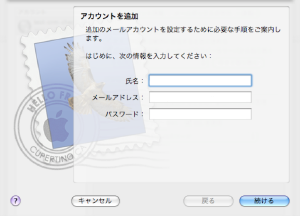
氏名 任意 メールアドレス ****@cloud-line.net パスワード *******
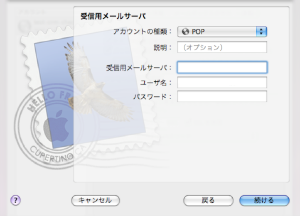
アカウントの種類 POP 受信用メールサーバ pop.cloud-line.net ユーザー名 ****@cloud-line.net パスワード *******
設定時のセキュリティポートについて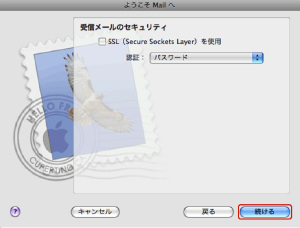 受信995番ポート以外を利用する場合は[続ける]をクリックします。
受信995番ポート以外を利用する場合は[続ける]をクリックします。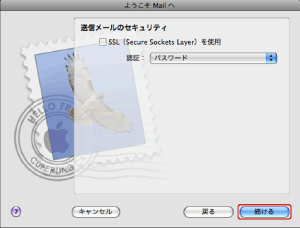 送信465番ポート以外を利用する場合は[続ける]をクリックします。
送信465番ポート以外を利用する場合は[続ける]をクリックします。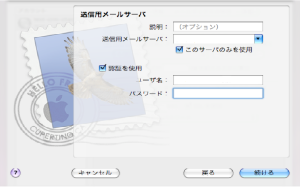 別途、別項目より設定は可能となります。
別途、別項目より設定は可能となります。
送信メールサーバ smtp.cloud-line.net 認証を使用 チェックを入れる ユーザ名 ****@cloud-line.net パスワード ******* 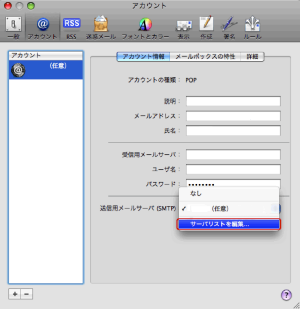 [アカウントの概要]画面では、設定した内容に誤りがないか確認して[作成]をクリックします。
[アカウントの概要]画面では、設定した内容に誤りがないか確認して[作成]をクリックします。
※送信サーバのポート番号変更については、メニューのMailから[環境設定...]をクリックし、表示された[アカウント情報]内の[送信メールサーバ(SMTP)]から[サーバリストを編集]を選択(クリック)ください。
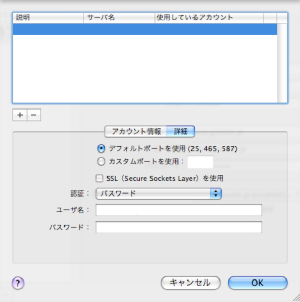
設定完了です。デフォルトポートを使用(25、465、587) こちらを選択 ※SSLを使用 465ポート使用の場合はチェック 認証 パスワードを選択 ユーザ名 ****@cloud-line.net パスワード *******






